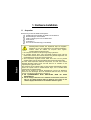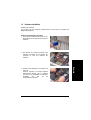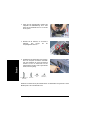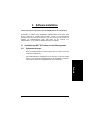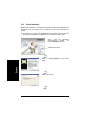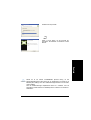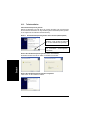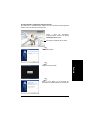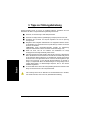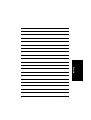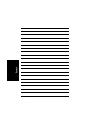GV-N4464D/GV-N4464T/
GV-N4464T-P
GeForce™ 4 MX440-8X Grafikbeschleuniger
BENUTZERHANDBUCH
Rev. 101
Urheberrecht
© 2003 GIGABYTE TECHNOLOGY CO., LTD
Urheberrechtlich geschützt – GIGA-BYTE TECHNOLOGY CO., LTD. (“GBT”). Diese Anleitung darf weder teilweise noch
ganz kopiert oder weitergeleitet werden, ohne dass zuvor GBT die ausdrückliche, schriftliche Bewilligung dazu erteilt hat.
Warenzeichen
Die Warenzeichen und Namen von Drittparteien sind der Besitz der respektiven Eigentümer.
Hinweis
Bitte keine Etiketten von der Hauptplatine entfernen. Dies kann die Garantie dieser Hauptplatine ungültig machen.
Wegen des schnellen Wechsels der Technologie können einige der technischen Daten schon vor Herausgabe dieser
Anleitung überholt sein.
Der Autor übernimmt keinerlei Verantwortung für Fehler oder Auslassungen, die in diesem Dokument vorhanden sein
können, noch verpflichtet sich der Autor zur Aktualisierung der darin enthaltenen Informationen.

Grafikbeschleuniger Serie GV-N4464 - 2 -
Français Italiano Deutsch Español
1. Hardware-Installation
1.1 Auspacken
Die Verpackung der Serie GV-N4464 enthält folgendes:
Grafikbeschleuniger GV-N4464D, GV-N4464T oder GV-N4464T-P
Benutzeranleitung für Serie GV-N4464
Treiber und Hilfsprogramm-CD für die NVIDIA-Serie
Power DVD CD
S-Videokabel x 1
DVI-I zu D-Sub-Steckverbindung (nur GV-N4464D)
VORSICHT
Erweiterungskarten enthalten sehr empfindliche Chips mit integrierten
Schaltungen (IC). Um sie vor Beschädigung durch statische Elektrizität zu
schützen, sollten bei Arbeiten am Computer immer folgende
Vorsichtsmaßnahmen beachtet werden.
1. Den Computer ausschalten und die Spannungsversorgung abtrennen.
2. Ein geerdetes Armband tragen, wenn Computerteile angefasst werden. Falls Sie
keines besitzen berühren Sie mit beiden Händen einen geerdeten Gegenstand ode
r
ein Metallobjekt, wie z.B. das Stromversorgungsgehäuse.
3. Wenn Komponenten abgetrennt werden, sollten diese immer auf eine geerdete
Antistatik-Auflage oder den Verpackungsbeutel dieser Komponenten gelegt werden.
Die Karte enthält empfindliche elektrische Komponenten, die leicht durch statische
Elektrizität beschädigt werden können. Sie sollte daher bis zur Installation in ihre
r
Originalverpackung gelassen werden.
Das Auspacken und die Installation sollten auf einer geerdeten Antistatikmatte ausgeführt
werden. Der Operator sollte ein Antistatik-Armband tragen, das an derselben Stelle
geerdet ist wie die antistatische Matte.
Prüfen Sie die Schachtel auf etwelche Beschädigungen. Versand und Behandlung
könnten die Karte beschädigen. Bevor Sie weiterfahren stellen Sie sicher, dass keine
Versand- oder Behandlungsbeschädigung vorhanden ist.
0 DIE SYSTEMSPANNUNG NICHT EINSCHALTEN, WENN DIE KARTE
BESCHÄDIGT IST.
0 Um das richtige Funktionieren Ihrer Grafikkarte sicherzustellen, benutzen Sie
bitte nur das offizielle Gigabyte BIOS. Der Gebrauch eines andern als des
offiziellen Gigabyte BIOS könnte bei der Grafikkarte Probleme ergeben.

- 3 - Hardware-Installation
Français Italiano Deutsch Español
1.2 Hardware-installation
Installation der Grafikkarte.
Jetzt, nachdem Sie Ihren Computer vorbereitet haben, sind Sie bereit zur Installation der
Grafikbeschleunigerkarte.
Installation der Grafikbeschleunigerkarte:
1. Den Computer und Monitor ausschalten und das
Display-Kabel von der Rückseite des Computers
abtrennen.
2. Das Gehäuse des Computers abnehmen. Falls
notwendig konsultieren Sie die Anleitung des
Computers für Hilfe zum Entfernen des
Gehäuses.
3. Entfernen Sie die Grafikkarte vom Computer, falls
vorhanden.
Sollte der Computer in der Platine integrierte
Grafikfunktionen besitzen, kann es notwendig
sein diese auf der Hauptplatine zu deaktivieren.
Einzelheiten dazu sind aus der
Computeranleitung ersichtlich.

Grafikbeschleuniger Serie GV-N4464 - 4 -
Français Italiano Deutsch Español
4. Finden Sie den AGP-Steckplatz. Entfernen Sie
nötigenfalls die Metallabdeckung davon. Dann
setzen Sie die Grafikkarte darin ein und drücken
Sie sie gut fest.
5. Benutzen Sie die Schraube, um die Karte zu
befestigen, dann bringen Sie das
Computergehäuse wieder an.
6. Schließen Sie das Display-Kabel an der Karte an.
Dann den Computer und Monitor einschalten.
Falls Ihre Grafikkarte mit einem DVI-Anschluss
versehen ist, kann ein Flachmonitor mit dem
entsprechenden Anschluss daran angeschlossen
werden, wie unten gezeigt.
Grafikkarte und Treiber können jetzt installiert werden. Für Einzelheiten dazu gehen Sie zu Ihrem
Betriebssystem in der untenstehenden Liste.
Zum Flachmonitor (nur
GV-N4464D)
Zum
VGA-Monitor
Zum TV bzw.
VCR
S-Video (nur
GV-N4464T-P)

- 5 - Software-Installation
Français Italiano Deutsch Español
2. Software-Installation
In dieser Anleitung wird angenommen, dass Ihr CD-ROM-Laufwerk das Laufwerk D: ist.
Die Installation von Treibern für Win® 98/98SE/Win® 2000/Win® ME/Win® XP ist einfach. Wenn
Sie Ihre Treiber-CD ins CD-ROM-Laufwerk einlegen, erscheint das Ausführungsfenster
automatisch (falls nicht, führen Sie “D:\setup.exe” aus). Dann können Sie den Hinweisen zur
Installation des Grafikkartentreibers folgen. (Bitte folgen Sie dem Abschnitt 2.1.3,
“Treiberinstallation”, um den Treiber des Grafikbeschleunigers zu installieren.)
2.1 Installation des Win® XP-Treibers und der Hilfsprogramme
2.1.1 Systemanforderungen
• Wenn der Grafikkartentreiber des Systems geladen wird, muss DirectX 8 oder eine
neuere Version installiert sein.
• Falls Grafikkartentreiber für Hauptplatinen mit den Chips SiS, ALI oder VIA installiert
werden, ist das entsprechende Treiberprogramm für die Hauptplatine zu installieren.
Oder wenden Sie sich für den Hauptplatinentreiber an Ihren Fachhändler.

Grafikbeschleuniger Serie GV-N4464 - 6 -
Français Italiano Deutsch Español
2.1.2 DirectX-Installation
Microsoft DirectX installieren, um 3D-Hardware-Unterstützung für Windows® 98/98SE/Windows®
2000/Windows® ME oder Windows® XP zu ermöglichen und eine bessere 3D-Leistung zu
erhalten.
0 Anmerkungen: Um bei Windows® 98/98SE/Windows® 2000/Windows® ME oder Windows®
XP Unterstützung für MPEG zu gewährleisten, muss zuerst DirectX installiert werden.
Schritt 2. “I accept agreement” und dann “Next”
klicken.
Schritt 3. “Next” klicken.
Schritt 1. Wenn das automatische
A
usführungsfenster erscheint, den
Eintrag “Install DirectX 9” klicken.
“Install DirectX 9” klicken.

- 7 - Software-Installation
Français Italiano Deutsch Español
Installation der Komponenten.
Schritt 4. “Finish” klicken, um den Computer neu
aufzustarten. Die Installation von DirectX 9 ist damit
beendet.
DirectX 9.0 ist die neueste Laufzeitbibliothek (Runtime Library) für alle
Windows-Betriebssysteme. Diese Version ist zur Aktualisierung von DirectX für Ihr
Betriebssystem befähigt, damit Ihre Grafikbeschleuniger-Hardware mit der besten
Leistung arbeitet.
Falls Ihr Grafikbeschleuniger beispielsweise DirectX 8.1 unterstützt, kann die
Aufgradierung mittels DirectX 9.0 Ihr Betriebssystem zur Vollversion von DirectX 8.1
aktualisieren.
ANMERKUNG

Grafikbeschleuniger Serie GV-N4464 - 8 -
Français Italiano Deutsch Español
2.1.3. Treiberinstallation
A. Neue Hardwarekomponente gefunden
Nachdem die Grafikkarte zum ersten Mal in den Computer eingesetzt wurde, erkennt Windows
die neue Hardware automatisch und zeigt die Meldung “Neue Hardwarekomponente gefunden”
an. Das Folgende ist die schrittweise Installationsanleitung.
Schritt 1: Neue Hardwarekomponente gefunden: Video Controller (VGA kompatibel)
Schritt 2: Neue Hardwarekomponente gefunden: Suche und Installation
Der Hardware-Assistent sucht für den Treiber und installiert ihn automatisch.
Schritt 3: Neue Hardwarekomponente gefunden: Fertig stellen
“Finish” klicken, um die Installation zu beenden.
“Next” klicken, um den Treiber zu
installieren. (Legen Sie jetzt die Treiber-CD
ein, die Ihrem Grafikbeschleuniger beilag.)
Oder klicken Sie “Cancel”, um den Treibe
r
vom automatischen Ausführungsfenste
r
vorzunehmen.

- 9 - Software-Installation
Français Italiano Deutsch Español
B. Treiberinstallation (automatisches Ausführungsfenster)
Die Treiber-CD ins CD-ROM-Laufwerk einlegen und das automatische Ausführungsfenster
erscheint. Falls nicht, führen Sie “D:\setup.exe” aus.
Schritt 2. “Next” klicken.
Installation der Komponenten.
Schritt 3. “Finish” klicken, um den Computer neu
aufzustarten. Die Treiberinstallation ist damit beendet.
Schritt 1. Wenn das automatische
Ausführungsfenster erscheint, den Eintrag
Install Display Driver klicken.
Den Eintrag “Install Display Driver” klicken.

Grafikbeschleuniger Serie GV-N4464 - 10 -
Français Italiano Deutsch Español
3. Tipps zur Störungsbehebung
Folgende Hinweise können zur Lösung von Problemen beitragen. Kontaktieren Sie Ihren
Fachhändler oder GBT für fortgeschrittene Störungsbehebngsinformationen.
■ Prüfen Sie, ob die Karte richtig im AGP-Steckplatz festsitzt.
■ Prüfen Sie das Display-Kabel auf gute Befestigung am Display-Anschluss der Karte.
■ Kontrollieren Sie, ob Monitor und Computer eingesteckt sind und mit Spannung
versorgt werden.
■ Nötigenfalls sollten integrierte Grafikfunktionen der Hauptplatine deaktiviert werden.
Für Einzelheiten ist auf das Handbuch des Computers Bezug zu nehmen oder wenden
Sie sich an den Hersteller.
(ANMERKUNG: Einige Hauptplatinen-Hersteller gestatten die Deaktivierung
integrierter Grafikfunktionen oder das Umschalten zu Sekundär-Display nicht.)
■ Stellen Sie sicher, dass bei der Installation des Grafiktreibers das richtige
Anzeigegerät und die richtige Grafikkarte gewählt wurden.
■ Falls beim Aufstarten ein Problem besteht, starten Sie den Computer im abgesicherten
Modus. Bei Windows® 98 SE und Windows® Me halten Sie die STRG-Taste gedrückt
bis das Microsoft® Windows®-Startmenü auf dem Bildschirm erscheint. Dann wählen
Sie die Nummer für den abgesicherten Modus und drücken Sie die Eingabetaste. (Sie
können auch F8 drücken, um das Microsoft Windows®-Startmenü zur Anzeige zu
bringen.) Im abgesicherten Modus den Geräte-Manager zur Anzeige bringen und auf
doppelte Displayadapter- und Monitoreinträge überprüfen, falls nur eine einzelne
Grafikkarte eingesetzt ist.
■ Für fernere Hilfe nehmen Sie auf die Störungsbehebungshinweise der Windows®-Hilfe
Bezug oder wenden Sie sich an den Computer-Hersteller.
Falls notwendig können Sie den Bildschirm mit der Bildeinstellkonsole so einstellen,
dass das Bild fokussiert, scharf und klar ist. (Siehe Bildschirmanlekitung)

- 11 - Tipps zur Störungsbehebung
Français Italiano Deutsch Español

Grafikbeschleuniger Serie GV-N4464 - 12 -
Français Italiano Deutsch Español
-
 1
1
-
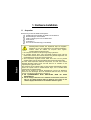 2
2
-
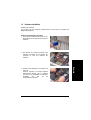 3
3
-
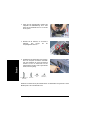 4
4
-
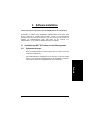 5
5
-
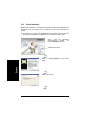 6
6
-
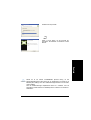 7
7
-
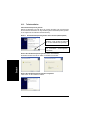 8
8
-
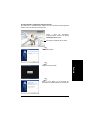 9
9
-
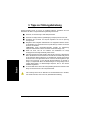 10
10
-
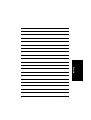 11
11
-
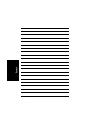 12
12
Gigabyte GV-N4464D Bedienungsanleitung
- Typ
- Bedienungsanleitung
- Dieses Handbuch eignet sich auch für
Verwandte Artikel
-
Gigabyte GV-N56X128D-P Bedienungsanleitung
-
Gigabyte GV-N59X128D Bedienungsanleitung
-
Gigabyte GV-NX57128DP Bedienungsanleitung
-
Gigabyte GV-NX53128D Bedienungsanleitung
-
Gigabyte GV-RX30128D Bedienungsanleitung
-
Gigabyte GV-NX62TC256DE Bedienungsanleitung
-
Gigabyte GV-RX70128DE Bedienungsanleitung
-
Gigabyte GV-NX76G256D-RH Bedienungsanleitung
-
Gigabyte GV-R98P128D Bedienungsanleitung
-
Gigabyte GV-R92128VH Bedienungsanleitung